Använd Bästa Ghost Image programvara till Ghost Windows 10/8/7. Guide!
sammanfattning

hur man skapar en spökbild av Windows? Ta det lugnt – det är en enkel process så länge du använder en bit av fri och pålitlig ghost image programvara. Här i det här inlägget kommer vi att introducera MiniTool ShadowMaker (erbjuds av MiniTool) och hur man använder den för att spöka Windows 10 / 8 / 7 för att hålla din dator säker.
grundläggande kunskaper i Ghost Imaging
Ghost imaging (nämligen backup) hänvisar till en mjukvarudriven data backup process som kopierar data från en dators hårddisk till en enskild komprimerad fil, som kallas en bild. Ghost bilden kopierar allt innehåll – inklusive konfiguration, program, inställningar, etc – till en annan hårddisk eller server för lagring.
syftet med spökbilden är att möjliggöra en snabb återställning av ett system eller erbjuda stöd för dataåterställning. I ett nötskal kan spöket innehålla två aspekter: system ghost och data ghost.
som du vet uppstår systemavbrott på grund av katastrofer som datavirus, manuella fel, Windows-uppdateringar etc. Således är det verkligen bra att komma med en bra metod för att spöka Windows 10 / 8 / 7 operativsystem.
Detta är det mest effektiva sättet att skydda din dator från en oförutsägbar katastrof. I händelse av ett systemkraschproblem kan du enkelt återställa datorn till ett tidigare tillstånd för att minska stilleståndstiden och spara mycket tid jämfört med att installera om OS och applikationer.
dessutom kan filer och mappar lätt förloras eller raderas. Därför är det också ett måste att du spöker dina viktiga data till en annan plats för dataåterställning.
hur spöker du en dator? Få svaret från följande avsnitt.
Ghost Windows 10/8/7
för att skapa en spökbild av Windows-operativsystemet måste du välja en gratis ghost backup-programvara. Vilken ska du använda för Windows 10 ghost?
när du söker efter ”ghost Windows 10” i Google hittar du ett relaterat sökresultat ”Norton Ghost”. Men enligt feedback från vissa användare är version 15.0 inte längre funktionell efter uppgradering till Windows 10 från Windows 7 eftersom den inte längre är kompatibel med det nya operativsystemet.
här visar vi dig det bästa Norton Ghost-alternativet, MiniTool ShadowMaker.
använd MiniTool ShadowMaker: Free Ghost Software Windows 10 / 8 / 7
som en pålitlig och gratis säkerhetskopieringsprogramvara för Windows 10 / 8 / 7 kan den automatiskt och regelbundet skapa fullständiga säkerhetskopior av din dator, vilket sparar tid från att installera om Windows & program eller dataåterställning efter dataförlust. MiniTool ShadowMaker finns också på Windows-servrar och arbetsstation.
MiniTool ShadowMaker är kraftfull och flexibel och är ditt bästa val för Windows backup & Återställ. Dessutom kan denna ghost image-programvara till och med låta dig återställa systembilden till en annan dator med annan hårdvara genom att fixa kompatibilitetsproblemet med Universal Restore.
Hur skapar du spökbild av Windows 10 / 8 / 7 steg för steg?
här är den detaljerade vägledningen med skärmdumpar på systembackup med ett klick:
Steg 1: Installera MiniTool ShadowMaker på din dator
steg 2: Välj en dator för att hantera
- dubbelklicka på den här spökbildsprogramvaran.
- fortsätt att använda Trial Edition genom att klicka på knappen behåll Trial.
- välj sedan en dator att hantera genom att klicka på motsvarande Anslut här, ta lokal säkerhetskopiering som ett exempel.

steg 3: Välj säkerhetskopieringskälla och destination på Säkerhetskopieringssidan
1. För att spöka Windows 7/8/10 OS måste du välja systempartitioner. Här kan du se att MiniTool ShadowMaker har valt alla OS-partitioner som Windows kräver för att köra. Så du behöver inte välja dem igen.
2. Var Vill du spara spökbilden? En extern hårddisk, USB-minne, penna enhet, SSD, HDD och NAS (Network Attached Storage) är alla tillgängliga. Här visar vi dig hur du spöker Windows 10 / 8 / 7 till en extern hårddisk.
- välj bara en partition på den disken.
- klicka på OK för att gå tillbaka till Säkerhetskopieringssidan.


vill du skapa automatiska säkerhetskopior av filer i Windows 10? Det här inlägget visar hur du automatiskt säkerhetskopierar filer till en extern hårddisk med lätthet.
steg 4: Starta en säkerhetskopia
slutligen, kör alla inställningar genom att trycka på knappen Säkerhetskopiera nu.

”jag vill spöka fönster 10 till en bild. Tack vare MiniTool ShadowMaker skapar jag enkelt en systembild av mitt Windows 10-operativsystem för katastrofåterställning.”Klicka för att tweeta

använd säkerhetskopiering och återställning till Ghost Windows 10 / 8 / 7
förutom att använda det professionella och gratis ghost-programmet kan vissa av er använda Windows inbyggda verktyg, säkerhetskopiering och återställning, för att ghost ditt operativsystem till en bild. Naturligtvis kan det hjälpa dig att skapa en systembild när Norton Ghost 15 inte kan aktiveras på Windows 10.
ta Windows 10 som ett exempel. Hur spökar du Windows 10 med det här verktyget? Följ dessa steg:
Steg 1: Välj säkerhetskopieringsfunktionen
- navigera till Inställningar > uppdatera & säkerhet > säkerhetskopiering > gå till säkerhetskopiering och återställning (Windows 7).
- klicka på alternativet Skapa en systembild till ghost Windows 10.
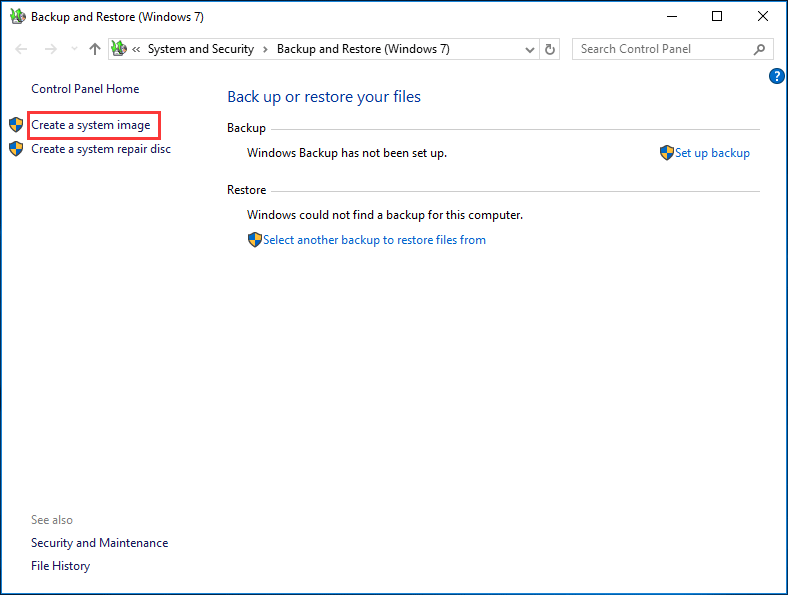
steg 2: Bestäm var du ska spara säkerhetskopian
du måste välja en destination för systembilden. En extern lagringsenhet, nätverksplats etc. är tillgänglig. Här gör vi en spökbild av Windows 10 på en extern disk.
steg 3: Börja göra Windows 10 ghost image
- Bestäm vilka partitioner som ska inkluderas i säkerhetskopian. Som standard ingår alla systemrelaterade partitioner för Windows att köra. Här, Kontrollera inte andra partitioner eftersom du tänker spöka Windows 10.
- bekräfta säkerhetskopieringsinställningarna.
- klicka på knappen Starta säkerhetskopiering för att skapa en systembild.
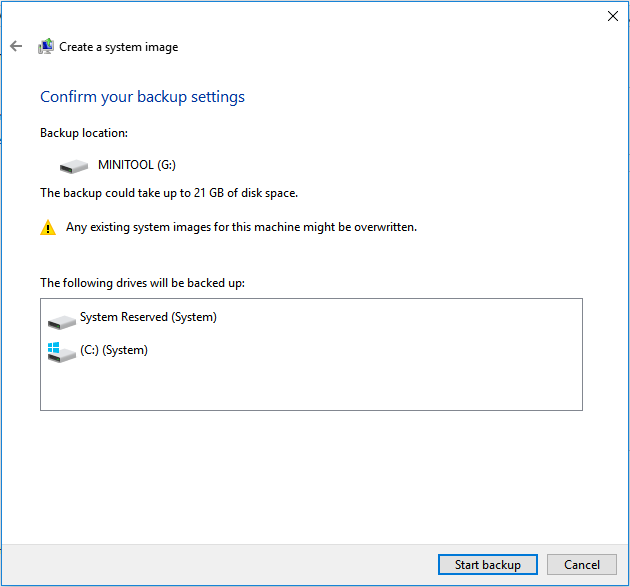
nu introduceras alla operationer på systembildskapande. Läser här kanske du undrar: Kan jag spöka Windows 10 automatiskt med säkerhetskopiering och återställning (Windows 7)?
Naturligtvis kan du. Du måste använda ett annat alternativ – Ställ in backup som finns på höger sida. Med den här funktionen kan du skapa en systembild och säkerhetskopiera filer automatiskt. Gör bara Windows 10 ghost-bildfil enligt dina behov.
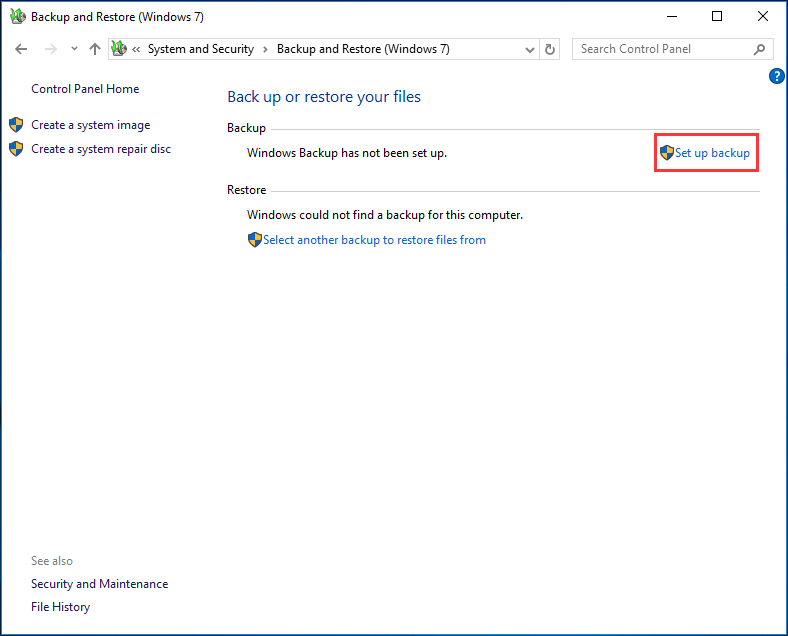
Ghost hårddisk Windows 10/8/7 med MiniTool ShadowMaker
några av er kanske är intresserade av denna fråga: hur ghost hårddisk Windows 10/8/7? När du google ghost Windows 10 hittar du det här ämnet.
egentligen kan MiniTool ShadowMaker, ghost image backup-programvara, också hjälpa dig. Förutom ghost Windows 10-operativsystemet kan du skapa en spökbild för hela hårddisken. Bara få sin Trial Edition att prova det.
Steg 1: Kör detta ghost disk utility i Windows 10 / 8 / 7.
steg 2: i Säkerhetskopieringsgränssnittet väljer du en disk (systemdisk rekommenderas) och kontrollerar alla diskpartitioner för att säkerhetskopiera.

steg 3: Ange en sökväg för hårddiskbilden.
steg 4: Kör säkerhetskopian omedelbart.
för mer information om disk backup, se Denna post – hårddisk bild programvara – Det bästa sättet att bilden en hårddisk.
dessutom har MiniTool ShadowMaker en annan funktion – Clone Disk, som har förmågan att spöka hårddisken i Windows 10 / 8 / 7 för diskbackup eller diskuppgradering. Den kan också användas för uppgradering av bärbar hårddisk. Här är steg-för-steg-guiden:
Steg 1: Välj ett läge
- Open MiniTool ShadowMaker.
- Klicka På Keep Trial.
- klicka på anslutningsknappen på höger eller vänster sida baserat på dina behov.
steg 2: Välj klonverktyget
- gå till sidan Verktyg.
- Välj Clone Disk.
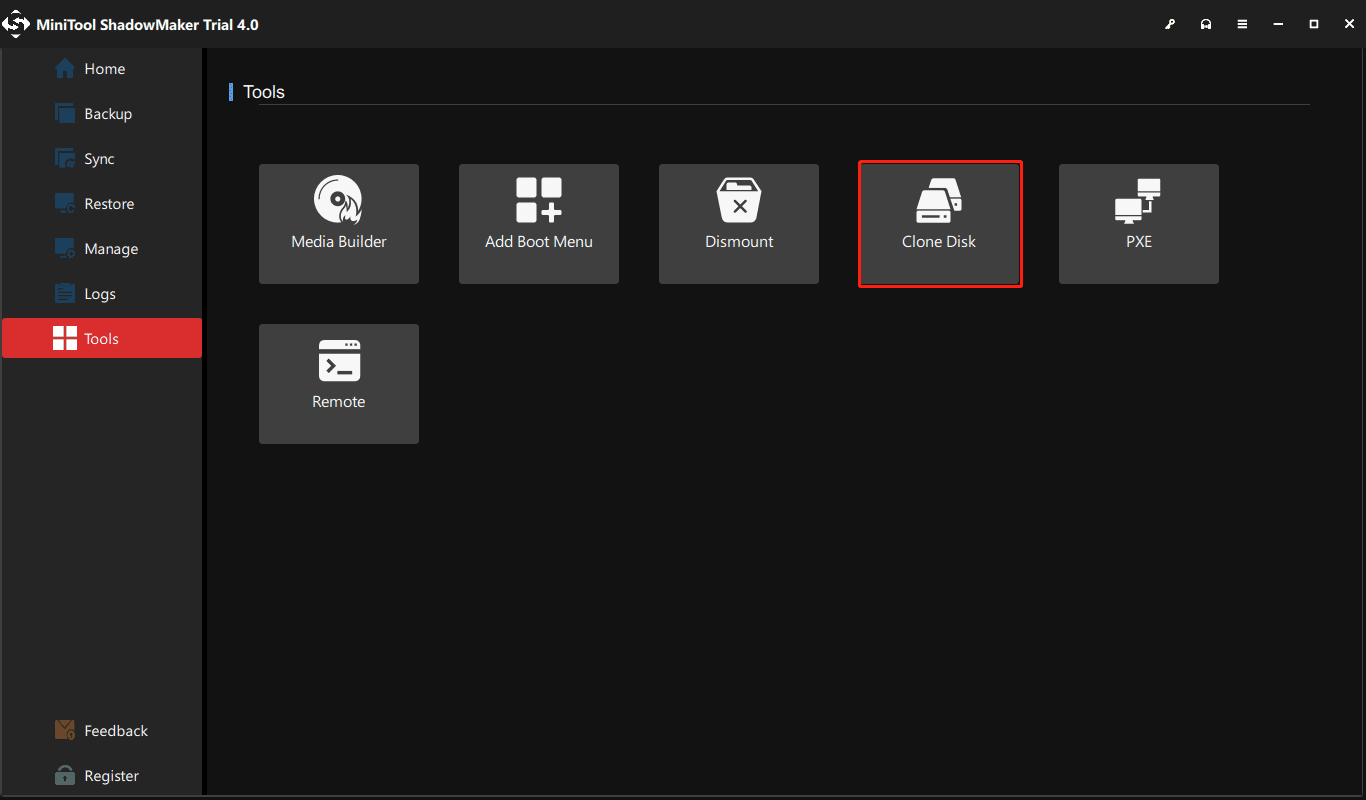
steg 3: Välj Källdisk och Måldisk
- välj en disk som du vill klona.
- välj en måldisk som ska vara tillräckligt stor för att hålla allt innehåll på källskivan.
- klicka på OK för att fortsätta.
relaterad artikel: MiniTool-program hjälper till att klona hårddisken till mindre SSD.
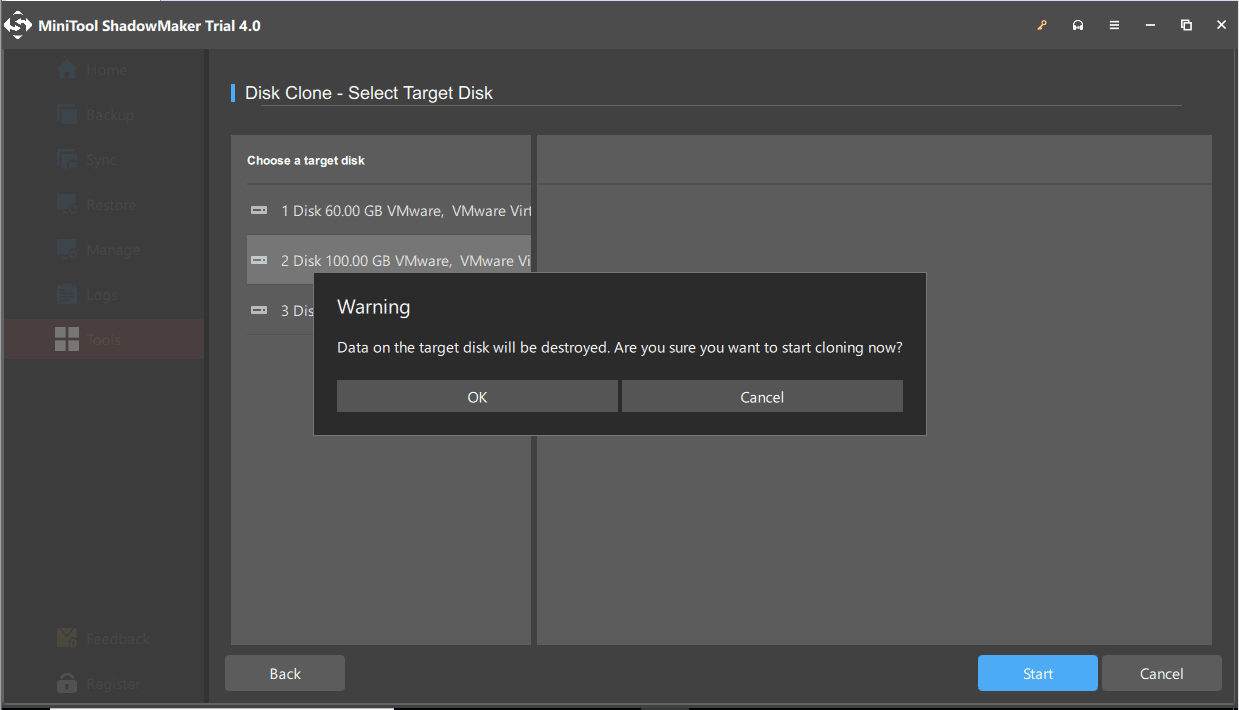
steg 4: Utför kloningsprocessen
- efter att ha spökat hårddisken i Windows 10, Stäng av datorn.
- du kommer att få ett varningsmeddelandefönster som kräver att du tar bort antingen källdisken eller måldisken.

vill du ghost Windows 10 eller ghost hårddisk Windows 10? Ta det lugnt! MiniTool ShadowMaker kan hjälpa dig att förverkliga dessa två mål. Bara få detta gratis ghost programvara på Windows 10, 8 eller 7 för att köra en dator backup. Dela det också på din Twitter för att låta fler känna till dess kraftfulla funktioner.
klicka för att tweeta
Vidare läsning: Imaging VS kloning
efter att ha känt så mycket lösningar om ghost Windows 7 / 8 / 10 via imaging eller ghost hard drive via kloning, kanske du är nyfiken på skillnaderna mellan image VS clone.
1. Imaging
det hänvisar till att säkerhetskopiera din Windows, filer, disk eller partition till en bildfil. Under säkerhetskopieringen komprimeras säkerhetskopieringskällan av ghost image-programvaran. När en olycka inträffar med din dator, till exempel systemkrasch, kan Windows inte starta efter uppdateringar, körfel etc. du kan bara återställa bilden via den ursprungliga programvaran.
2. Disk kloning
Disk kloning är en metod för att skapa en exakt kopia av en hårddisk till en annan disk. Det vill säga Allt innehåll på källskivan inklusive inställningar, filer, program etc. överförs. Om du klonar en systemdisk kan målskivan användas för att starta datorn vid systemavbrott.
för mer information, se det här inlägget Clone VS Image: Vad är skillnaden? Få svaret nu!
slutet
vill du spöka Windows 10 / 8 / 7? Prova nu verktygen ovan och följ motsvarande steg för att börja skapa en spökbild av ditt Windows-operativsystem. Om du vill ghost hårddisk Windows 10, prova gratis ghost programvara, MiniTool ShadowMaker.